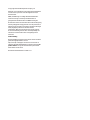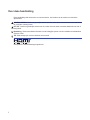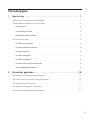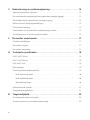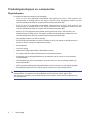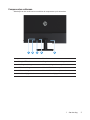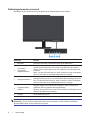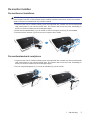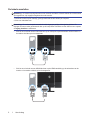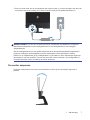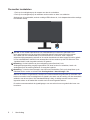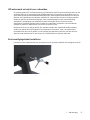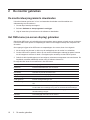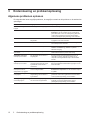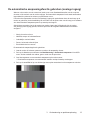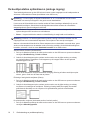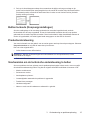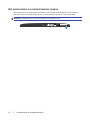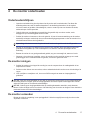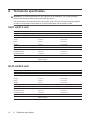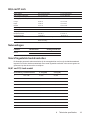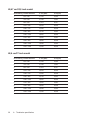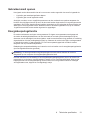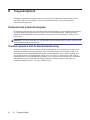HP Value 24-inch Displays Handleiding
- Categorie
- Tv's
- Type
- Handleiding
Deze handleiding is ook geschikt voor

Handleiding

© Copyright 2019 HP Development Company, L.P.
Windows® is een handelsmerk of gedeponeerd handelsmerk
van Microsoft Corporation in de Verenigde Staten en/of
andere landen.
HDMI, het HDMI-logo en de High-Definition Multimedia-
interface met hoge resolutie zijn handelsmerken of
geregistreerde handelsmerken van HDMI Licensing LLC.
De informatie in deze documentatie kan zonder kennisgeving
worden gewijzigd. De enige garanties voor HP-producten en
diensten staan vermeld in de expliciete garantieverklaringen
die bij dergelijke producten en diensten worden
meegeleverd. Niets in dit document mag worden opgevat
als een aanvullende garantie. HP is niet aansprakelijk voor
technische of redactionele fouten of weglatingen in dit
document.
Productmelding
Deze handleiding beschrijft functies die de meeste modellen
gemeenschappelijk hebben. Ga naar
http://www.hp.com/support en selecteer uw land om de
nieuwste gebruikershandleiding te verkrijgen. Selecteer Uw
product zoeken en volg dan de instructies op het scherm.
Eerste editie: Januari 2019
Documentonderdeelnummer: L26821-331

ii
Over deze handleiding
Deze handleiding biedt informatie over monitorfuncties, het instellen van de monitor en technische
specificaties.
WAARSCHUWING! Geeft een gevaarlijke situatie aan die, indien deze niet wordt vermeden, kan leiden
tot overlijden of ernstig letsel.
LET OP: Geeft een gevaarlijke situatie aan die, indien deze niet wordt vermeden, kan leiden tot licht of
matig letsel.
Opmerking: Bevat aanvullende informatie om de belangrijke punten van de hoofdtekst te benadrukken
of aan te vullen.
TIP: Biedt nuttige tips over het voltooien van een taak.
In dit product is HDMI-technologie ingebouwd.

iii
Inhoudsopgave
1 Aan de slag ................................................ 1
Belangrijke informatie over de veiligheid.....................................1
Producteigenschappen en -componenten ...................................2
Eigenschappen . . . . . . . . . . . . . . . . . . . . . . . . . . . . . . . . . . . . . . . . . . . . 2
Componenten achteraan. . . . . . . . . . . . . . . . . . . . . . . . . . . . . . . . . . . . . . . .3
Bedieningselementen voorrand . . . . . . . . . . . . . . . . . . . . . . . . . . . . . . . . . . . . 4
De monitor instellen ....................................................5
De monitorvoet installeren . . . . . . . . . . . . . . . . . . . . . . . . . . . . . . . . . . . . . . .5
De monitorstandaard verwijderen . . . . . . . . . . . . . . . . . . . . . . . . . . . . . . . . . . . 5
De kabels aansluiten. . . . . . . . . . . . . . . . . . . . . . . . . . . . . . . . . . . . . . . . . .6
De monitor aanpassen . . . . . . . . . . . . . . . . . . . . . . . . . . . . . . . . . . . . . . . . .7
De monitor inschakelen . . . . . . . . . . . . . . . . . . . . . . . . . . . . . . . . . . . . . . . . 8
HP-watermerk en beleid voor nabeelden . . . . . . . . . . . . . . . . . . . . . . . . . . . . . . . 9
Een beveiligingskabel installeren . . . . . . . . . . . . . . . . . . . . . . . . . . . . . . . . . . . 9
2 De monitor gebruiken ....................................... 10
De monitorstuurprogramma's downloaden ..................................10
Het OSD-menu (on-screen display) gebruiken ...............................10
De functieknoppen toewijzen ............................................11
De lage Laag blauw licht aanpassen ......................................11
De automatische slaapmodus gebruiken ...................................11

iv
3 Ondersteuning en probleemoplossing ......................... 12
Algemene problemen oplossen...........................................12
De automatische aanpassingsfunctie gebruiken (analoge ingang)................13
De beeldprestaties optimaliseren (analoge ingang) ...........................14
Button lockouts (Knopvergrendelingen) ....................................15
Productondersteuning ..................................................15
Voorbereiden om de technische ondersteuning te bellen .......................15
Het serienummer en productnummer zoeken................................16
4 De monitor onderhouden .................................... 17
Onderhoudsrichtlijnen ..................................................17
De monitor reinigen....................................................17
De monitor verzenden..................................................17
A Technische specificaties .................................... 18
54,61 cm/21,5 inch ....................................................18
60,47 cm/23,8 inch ....................................................18
68,6 cm/27 inch.......................................................19
Netvoedingen ........................................................19
Vooraf ingestelde beeldresoluties .........................................19
54,61 cm/21,5 inch model . . . . . . . . . . . . . . . . . . . . . . . . . . . . . . . . . . . . . . 19
60,47 cm/23,8 inch model . . . . . . . . . . . . . . . . . . . . . . . . . . . . . . . . . . . . . . 20
68,6 cm/27-inch model. . . . . . . . . . . . . . . . . . . . . . . . . . . . . . . . . . . . . . . . 20
Gebruikersmodi openen ................................................21
Energiebesparingsfunctie ...............................................21
B Toegankelijkheid ........................................... 22
Ondersteunde hulptechnologieën .........................................22
Contact opnemen met de klantondersteuning ...............................22

1 Aan de slag 1
1 Aan de slag
Belangrijke informatie over de veiligheid
Er is een voedingskabel bij de monitor geleverd. Als een andere kabel wordt gebruikt, mag u alleen een
voedingsbron en aansluiting gebruiken die geschikt zijn voor deze monitor. Voor informatie over de juiste
set voedingskabels voor het gebruik met de monitor, kunt u de Productmededelingen raadplegen die in
uw documentatiekit zijn geleverd.
WAARSCHUWING! Om het risico op elektrische schok of schade aan het apparaat te verminderen:
• Sluit de voedingskabel aan op een stopcontact dat op elk ogenblik gemakkelijk toegankelijk is.
• Koppel de voeding los van de computer door de voedingskabel uit het stopcontact te trekken.
• Indien geleverd met een aansluitstekker met 3 pennen op de voedingskabel, sluit u de kabel aan
op een geaarde uitgang met 3 pennen. Schakel de aardingspen van de voedingskabel niet uit
door bijvoorbeeld een adapter met 2 pennen te bevestigen. De aardingspen is een belangrijke
veiligheidsfunctie.
Plaats voor uw veiligheid niets op de voedingskabels. Leg de kabels zo, dat er niemand per ongeluk op
kan trappen of over kan struikelen.
Om het risico op ernstig letsel te verminderen, leest u de Veiligheids- en comforthandleiding. Deze
handleiding beschrijft een individueel werkstation, instelling, houding, gezondheid en werkgewoonten
voor computergebruikers, en biedt belangrijke elektrische en mechanische veiligheidsinformatie. Deze
gids vindt u op het web op http://www.hp.com/ergo.
LET OP: Voor de bescherming van de monitor, evenals de computer, sluit u alle voedingskabels
voor de computer en zijn randapparaten (zoals een monitor, printer, scanner) aan op een soort
overspanningsbeveiligingsapparaat, zoals een stroomstrip of een UPS (Uninterruptible Power
Supply). Niet alle stroomstrips bieden overspanningsbeveiliging; deze capaciteit moet specifiek met
een label op de stroomstrips zijn aangegeven. Gebruik een stroomstrip waarvan de fabrikant een
schadevervangingsbeleid biedt, zodat u de apparatuur kunt vervangen als de overspanningsbeveiliging
mislukt.
Gebruik meubilair van de geschikte en correcte grootte, ontworpen voor een goede ondersteuning van
de HP LCD-monitor.
WAARSCHUWING! LCD-monitoren die verkeerd zijn geplaatst op dressoirs, boekenkasten, planken,
bureaus, luidsprekers, kisten of wagentjes, kunnen omvallen en lichamelijk letsel veroorzaken.
Zorg dat alle draden en kabels die op de LCD-monitor zijn aangesloten, correct legt zodat er niet kan
worden aan getrokken, ze niet kunnen worden vastgegrepen of er niet kan over worden gevallen.
Zorg dat het totale ampèrevermogen van de producten die op het stopcontact zijn aangesloten, niet
hoger is dan het vermogen van het stopcontact en dat het totale ampèrevermogen van de producten die
op de kabel zijn aangesloten, het vermogen van de kabel niet overschrijden. Kijk op het stroomlabel om
het ampèrevermogen (AMPS of A) vast te stellen voor elk apparaat.
Installeer de monitor dichtbij een stopcontact die gemakkelijk bereikbaar is. Koppel de monitor los door
de stekker stevig vast te nemen en deze uit het stopcontact te trekken. Koppel de monitor nooit los door
aan de kabel te trekken.
Laat de monitor niet vallen of plaats deze niet op een onstabiel oppervlak.
Opmerking: Dit product is geschikt voor entertainmentdoeleinden. Overweeg om de monitor te
plaatsen in een gecontroleerde verlichte omgeving om storing van de omgevingsverlichting en heldere
oppervlakken die hinderende weerkaatsingen van het scherm kunnen veroorzaken, te voorkomen.

2 1 Aan de slag
Producteigenschappen en -componenten
Eigenschappen
De monitoren hebben de volgende eigenschappen:
• 54,61 cm (21,5 inch) diagonaal weergeefbaar schermgebied met 1920 x 1080 resolutie; plus
ondersteuning op volledig scherm voor lagere resoluties: bevat aangepaste schalen voor een
maximale beeldgrootte terwijl de originele beeldverhouding behouden blijft.
• 60,47 cm (23,8 inch) diagonaal weergeefbaar schermgebied met 1920 x 1080 resolutie; plus
ondersteuning op volledig scherm voor lagere resoluties: bevat aangepaste schalen voor een
maximale beeldgrootte terwijl de originele beeldverhouding behouden blijft.
• 68,58 cm (27 inch) diagonaal weergeefbaar schermgebied met 1920 x 1080 resolutie; plus
ondersteuning op volledig scherm voor lagere resoluties: bevat aangepaste schalen voor een
maximale beeldgrootte terwijl de originele beeldverhouding behouden blijft.
• Niet-spiegelend scherm met LED-verlichting
• Een brede kijkhoek waardoor het scherm zichtbaar is vanuit een zittende of staande positie, of
wanneer u van de ene naar de andere kant beweegt
• Kantelcapaciteit
• VGA video ingang
• HDMI-video-ingang (High-Definition Multimedia Interface)
• Plug & play-capaciteit indien ondersteund door uw besturingssysteem
• Voorziening voor beveiligingskabelsleuf op de achterkant van de monitor voor een optionele
beveiligingskabel
• OSD-aanpassingen (On-screen display) in meerdere talen voor een eenvoudige instelling en
schermoptimalisatie
• HDCP-kopieerbeveiliging (High-bandwidth Digital Content Protection) op alle digitale ingangen.
• Energiebesparingsfunctie om te voldoen aan de vereisten voor lager energieverbruik.
Opmerking: Zie voor informatie over veiligheid en regelgeving de Productmededelingen in de
documentatiekit. Om updates voor de handleiding van uw product te zoeken, gaat u naar
http://www.hp.com/support voor het downloaden van de nieuwste versies van HP-programma's en
-stuurprogramma's.

1 Aan de slag 3
Componenten achteraan
Afhankelijk van het model monitor verschillen de componenten op de achterkant.
21 3 4 5
Component Functie
1 Energie LED-indicator Wit geeft aan dat de stroom is ingeschakeld.
2 Voedingsaansluiting Sluit de voedingskabel aan op de monitor
3 HDMI-aansluiting Sluit de HDMI-kabel aan op de monitor.
4 VGA-aansluiting Sluit de VGA-kabel aan op de monitor.
5 Sleuf beveiligingskabel Verbindt de beveiligingskabel met de monitor.

4 1 Aan de slag
Bedieningselementen voorrand
Afhankelijk van het model monitor kan de plaats van de bedieningselementen afwijken.
1 2 3 4 5
Besturing Functie
1 Menu/OK Opent het OSD-menu of selecteert items op het OSD-menu.
2
Informatie of
Automatisch
aanpassen/Minus
Informatie of Automatisch aanpassen: Druk hierop als u een HDMI-bron
gebruikt en het OSD-menu is niet actief om de OSD van de monitor te
openen. Druk hierop bij gebruik van een VGA-bron om automatisch aan
te passen.
Minus : Als het OSD-menu actief is, drukt u hierop om terug te navigeren
door het OSD-menu en de aanpassingsniveaus te verlagen.
3 Weergavemodi/Plus
Weergavemodi: Als het OSD-menu inactief is, drukt u hierop om de
Weergavemodi te activeren om verschillende video-instellingen te kiezen.
Plus : Als het OSD-menu actief is, drukt u hierop om vooruit te navigeren
door het OSD-menu en de aanpassingsniveaus te verhogen.
4
Volgende ingang/
Afsluiten
Volgende ingang: Als het OSD-menu inactief is, drukt u hierop om te
schakelen naar de volgende video-signaalingang.
Afsluiten: Als het OSD-menu actief is, drukt u hierop om wijzigingen op te
slaan en het OSD-menu te verlaten.
5 Energie Zet de monitor aan of uit.
Opmerking: Aan de knoppen 2 tot 4 kunnen verschillende functies worden toegewezen.
Opmerking: Om een OSD-menusimulator weer te geven, bezoekt u de HP Customer Self Repair
Services Media Library op http://www.hp.com/go/sml.

1 Aan de slag 5
De monitor instellen
De monitorvoet installeren
LET OP: Raak het oppervlak van het LCD-scherm niet aan. Druk op het scherm kan niet-
eenvormigheid van kleur of desoriëntatie van de vloeibare kristallen veroorzaken. Als dit zich voordoet,
wordt het scherm niet hersteld naar zijn normale toestand.
1. Leg de monitor met de voorkant omlaag op een vlak oppervlak dat is bedekt met een beschermende
laag schuimplastic of een niet-schurende doek. Dit voorkomt dat het scherm krast, beschadigt, of
breekt, en voorkomt schade aan de bedieningsknoppen.
2. Steek eerst de standaardarm (1) in de monitor en schuif vervolgens de voet (2) in de standaard.
3. Draai de schroef rechtsom (3) om de voet op de monitor vast te zetten.
1
3
2
De monitorstandaard verwijderen
1. Leg de monitor met de voorkant omlaag op een vlak oppervlak dat is bedekt met een beschermende
laag schuimplastic of een niet-schurende doek. Dit voorkomt dat het scherm krast, beschadigt, of
breekt, en voorkomt schade aan de bedieningsknoppen.
2. Druk de ontgrendelingsknop (1) in en trek de standaard (2) van de monitor.
2
1

6 1 Aan de slag
De kabels aansluiten
Opmerking: De monitor wordt geleverd met een selectie van kabels. Niet alle kabels die in deze sectie
zijn opgenomen, zijn mogelijk meegeleverd met de monitor.
1. Plaats de monitor op een handige, goed geventileerde locatie dichtbij de computer.
2. Sluit een videokabel aan.
Opmerking: De monitor bepaalt automatisch welke ingangen geldige videosignalen hebben. De
ingangen kunnen worden geselecteerd door op de knop Menu te drukken om het OSD-menu te openen
en Ingang instellen te selecteren.
• Sluit het ene uiteinde van de VGA-kabel aan op de VGA-poort op de achterkant van de monitor en
het andere uiteinde op het bronapparaat.
• Sluit het ene uiteinde van een HDMI-kabel aan op de HDMI-aansluiting op de achterkant van de
monitor en het andere uiteinde op het bronapparaat.

1 Aan de slag 7
3. Sluit het ronde einde van het voedingssnoer aan op de monitor (1) en sluit vervolgens een kant van
het netsnoer aan op de voeding (2) en steek het andere einde in een geaard stopcontact (3).
2
3
1
WAARSCHUWING! Om het risico op elektrische schok of schade aan het apparaat te verminderen:
Schakel de aardingsstekker en de voedingskabel niet uit. De aardingsstekker is een belangrijke
veiligheidsfunctie.
Sluit de voedingskabel aan op een geaard stopcontact dat op elk ogenblik gemakkelijk toegankelijk is.
Koppel de voeding los van de apparatuur door de voedingskabel uit het stopcontact te trekken.
Plaats voor uw veiligheid niets op de voedingskabels. Leg de kabels zo, dat er niemand per ongeluk op
kan trappen of over kan struikelen. Trek niet aan een koord of kabel. Wanneer u de voedingskabel uit
het stopcontact trekt, moet u de kabel bij de stekker vastnemen.
De monitor aanpassen
Kantel het monitorscherm naar voren of naar achteren om deze op een comfortabel oogniveau te
plaatsen.

8 1 Aan de slag
De monitor inschakelen
1. Druk op de voedingsknop op de computer om deze in te schakelen.
2. Druk op de voedingsknop op de onderkant van de monitor om deze in te schakelen.
Als de stroom is ingeschakeld, wordt de voedings-LED-indicator wit; in de slaapstand wordt de voedings-
LED-indicator oranje.
LET OP: Er kan schade optreden door een schaduwbeeld op monitoren die gedurende 12 of
meer opeenvolgende uren van niet-gebruik hetzelfde statische beeld weergeven op het scherm.
Om schade door een schaduwbeeld op het monitorscherm te voorkomen, moet u altijd een
schermbeveiligingstoepassing activeren of de monitor uitschakelen als deze langere tijd niet in gebruik
is. Een schaduwbeeld of nabeeld is een toestand die zich kan voordoen op alle LCD-schermen. Een
“ingebrand beeld” wordt niet gedekt onder de HP-garantie.
Opmerking: Als het indrukken van de voedingsknop geen effect heeft, is de
voedingsknopvergrendeling mogelijk ingeschakeld. Om deze functie uit te schakelen, houdt u de
voedingsknop van de monitor gedurende 10 seconden ingedrukt.
Opmerking: U kunt het Aan/uit-lampje in het OSD-menu uitschakelen. Druk op de knop Menu op de
onderkant van de monitor en selecteer dan Voedingsbeheer > Aan/uit-lampje > Uit.
Wanneer de monitor is ingeschakeld, verschijnt een monitorstatusbericht gedurende vijf seconden. Het
bericht toont welke invoer het huidige actieve signaal is, de status van de instelling voor het automatisch
schakelen van de bron (Aan of Uit; Standaardinstelling is Aan), de huidige resolutie van het vooraf
ingestelde scherm en de aanbevolen resolutie van het vooraf ingestelde scherm.
De monitor scant automatisch de signaalingangen voor een actieve invoer en gebruikt die invoer voor
het scherm.

1 Aan de slag 9
HP-watermerk en beleid voor nabeelden
De monitormodellen IPS (In-Plane Switching) zijn ontworpen met IPS-schermtechnologie dat voor een
ultrabrede kijkhoek en een geavanceerde beeldkwaliteit zorgt. IPS-monitoren zijn geschikt voor een
groot aantal geavanceerde beeldkwaliteitstoepassingen. Deze beeldschermtechnologie is echter niet
geschikt voor toepassingen die statische, stationaire of vaste beelden vertonen voor lange perioden
zonder het gebruik van schermbeveiligingen. Deze toepassingstypes kunnen camerabewaking,
videogames, marketinglogo's en sjablonen bevatten die langere tijd op het scherm worden
weergegeven. Statische beelden kunnen schade door nabeelden veroorzaken. Deze schade kan
eruitzien als vlekken of watermerken op het scherm van de monitor.
Monitoren die 24 uur per dag in gebruik zijn, waardoor schade door ingebrande beelden ontstaat,
worden niet gedekt door de HP-garantie. Om inbranden te voorkomen, moet u de monitor altijd
uitschakelen als deze niet in gebruik is of de instelling energiebeheer gebruiken, als deze door uw
systeem wordt ondersteund, om het shcerm uit te schakelen als het systeem niets doet.
Een beveiligingskabel installeren
U kunt de monitor vastmaken aan een vast object met een optioneel kabelslot dat verkrijgbaar is bij HP.

10 2 De monitor gebruiken
2 De monitor gebruiken
De monitorstuurprogramma's downloaden
U kunt de nieuwste versies van .inf- en .icm-bestanden downloaden vanaf de website voor
ondersteuning van HP-monitoren.
1. Ga naar http://www.hp.com/support.
2. Selecteer Software en stuurprogramma's verkrijgen.
3. Volg de instructies op het scherm om de software te downloaden.
Het OSD-menu (on-screen display) gebruiken
Gebruik het OSD-menu om het beeld op het monitorscherm aan te passen op basis van uw voorkeuren.
U kunt het OSD-menu openen en aanpassingen maken met de knoppen onderop het voorpaneel van
de monitor.
Om toegang te krijgen tot het OSD-menu en aanpassingen uit te voeren, doet u het volgende:
1. Als de monitor nog niet aan is, drukt u op de voedingsknop om de monitor in te schakelen.
2. Om het OSD-menu te openen, drukt u op een van de functieknoppen onderop het paneel vooraan
om de knoppen te activeren en drukt u vervolgens op de menuknop om het OSD te openen.
3. Gebruik de drie functieknoppen voor het navigeren, selecteren en aanpassen van menukeuzen. De
knoplabels verschillen afhankelijk van het menu of submenu dat actief is.
De volgende tabel toont de menuselecties in het OSD-menu.
Hoofdmenu Beschrijving
Helderheid Past het helderheidsniveau van het scherm.
Contrast Past het schermcontrast aan.
Kleurbeheer Selecteert en past de schermkleur aan.
Ingang instellen Selecteert het video-ingangssignaal.
Beeldbesturing Past het schermbeeld aan.
Voedingsbeheer Past de voedingsinstellingen aan.
Menu Besturing Past het OSD-scherm (on-screen display) en functieknopbedieningselementen
aan.
Beheer Schakelt de DDC/CI-ondersteuning in/uit, past de audio-instellingen aan en
zet alle OSD-menu-instellingen terug naar de standaard fabrieksinstellingen.
Taal Selecteert de taal waarin het OSD-menu wordt weergegeven. De standaard
fabrieksinstelling is Engels.
Informatie Toont belangrijke informatie over de monitor.
Afsluiten Sluit het OSD-menuscherm af.

2 De monitor gebruiken 11
De functieknoppen toewijzen
U kunt de functieknoppen wijzigen van hun standaardwaarden zodat u bij de activering van de knoppen,
snel toegang kunt krijgen tot vaak gebruikte menuopties.
De functieknoppen toewijzen:
1. Druk op een van de drie functieknoppen om de knoppen te activeren en druk vervolgens op de knpo
Menu om het OSD-menu te openen.
2. Selecteer in het OSD-menu de optie Menu Besturing > Knoppen toewijzen en selecteer dan een
van de beschikbare opties voor de knop die u wilt toewijzen.
Opmerking: U kunt alleen de drie functieknoppen toewijzen. U kunt de menuknop of de
voedingsknop niet opnieuw toewijzen.
De lage Laag blauw licht aanpassen
Het verminderen van het blauwe licht dat wordt afgegeven vanaf het scherm, vermindert de blootstelling
van de ogen aan blauw licht. De monitor biedt een instelling om de blauwlichtuitvoer te verminderen
en een meer ontspannend en minder stimulerend beeld te scheppen terwijl u de inhoud op het scherm
leest. Zo stelt u dit in:
• Druk op de knop Menu, selecteer Kleurbeheer > Weergavemodi > Laag blauw licht.
Druk op de knop met het vinkje (ok) om op te slaan en terug te keren.
Opmerking: Om het risico op ernstig letsel te verminderen, leest u de Veiligheids- en
comforthandleiding die met de handleiding is meegeleverd. Dit beschrijft de juiste werkstationinstelling,
houding, gezondheid en werkgewoonten voor computergebruikers. De Veiligheids- en
comforthandleiding biedt ook belangrijke elektrische en mechanische veiligheidsinformatie. De
Veiligheids- en comforthandleiding is beschikbaar op het web op http://www.hp.com/ergo.
De automatische slaapmodus gebruiken
De monitor ondersteunt de OSD-menuoptie (on-screen display) Automatische slaapmodus
waarmee u een lagere vermogensstatus voor de monitor kunt inschakelen of uitschakelen. Wanneer
de Automatische slaapmodus is ingeschakeld (standaard ingeschakeld), gaat de monitor naar een
lagere voedingsstatus wanneer de host-pc een lage vermogensmodus aangeeft (afwezigheid van een
horizontaal of verticaal synchronisatiesignaal).
Bij het invoeren van deze verminderde voedingsstatus (slaapmodus), wordt het monitorscherm leeg
gemaakt, de verlichting uitgeschakeld en wordt het voedingslampje oranje. De monitor verbruikt
minder dan 0,5 W stroom in deze verlaagde voedingsstatus. De monitor wordt geactiveerd vanaf de
slaapmodus wanneer de host-pc een actief signaal naar de monitor stuurt (bijvoorbeeld als u de muis of
het toetsenbord activeert).
U kunt de automatische slaapmodus uitschakelen in de OSD. Druk op een van de vier functieknoppen
op het voorpaneel om de knoppen te activeren en druk dan op de menuknop om het OSD te openen.
Selecteer in het OSD-menu Voedingsbeheer > Automatische slaapmodus> Uit.

12 3 Ondersteuning en probleemoplossing
3 Ondersteuning en probleemoplossing
Algemene problemen oplossen
De volgende tabel toont mogelijke problemen, de mogelijke oorzaak van elk probleem en de aanbevolen
oplossingen.
Probleem Mogelijke oorzaak Oplossing
Het scherm is leeg of de video
knippert.
De voedingskabel is losgekoppeld. Sluit de voedingkabel aan.
De monitor is uit. Druk op de voedingsknop.
Opmerking: Als het indrukken van de voedingsknop
geen effect heeft, houdt u de voedingsknop gedurende
10 seconden ingedrukt om de functie Power Button
Lockout (Voedingsknopvergrendeling) uit te schakelen.
De videokabel is verkeerd
aangesloten.
Sluit de videokabel correct aan. Zie De kabels aansluiten
op pagina 6 voor meer informatie.
Het systeem is in de slaapmodus. Druk op een toets op het toetsenbord of beweeg de muis
om de slaapmodus af te sluiten.
De videokaart is niet compatibel. Open het OSD-menu en selecteer het menu Ingang
instellen. Stel Autom. ing. omsch. in op Uit en
selecteer de ingang.
Het beeld is wazig, onduidelijk
of te donker.
De helderheid is te laag. Open het OSD-menu en selecteer Helderheid om de
helderheidsschaal aan te passen zoals nodig.
Videokabel controleren
verschijnt op het scherm.
De videokabel van de monitor is
losgekoppeld.
Sluit de geschikte videosignaalkabel aan tussen de
computer en monitor. Zorg dat de voeding van de
computer wordt uitgeschakeld terwijl u de videokabel
aansluit.
Signaal in buiten bereik
verschijnt op het scherm.
Videoresolutie en/of
vernieuwingsfrequentie zijn hoger
ingesteld dan wat de monitor
ondersteunt.
Wijzig de instellingen naar een ondersteunde instelling.
Zie Vooraf ingestelde beeldresoluties op pagina 19 voor
meer informatie.
De monitor is uitgeschakeld,
maar lijkt niet naar de
slaapmodus te zijn gegaan.
Het energiebesparingsbeheer van de
monitor is uitgeschakeld.
Open het OSD-menu en selecteer Voedingsbeheer >
Automatische slaapmodus en stel automatisch slapen
in op Aan.
OSD-vergrendeling wordt
weergegeven.
De functie OSD Lockout (OSD-
vergrendeling) van de monitor is
ingeschakeld.
Houd de knop Menu onderop het paneel vooraan
gedurende 10 seconden ingedrukt om de functie OSD
Lockout (OSD-vergrendeling) uit te schakelen.
Voedingsknopvergrendeling
wordt weergegeven.
De functie Voedingsknopvergrendeling
van de monitor is ingeschakeld.
Houd de voedingsknop gedurende 10 seconden
ingedrukt om de functie Power Button Lockout
(Voedingsknopvergrendeling) uit te schakelen.

3 Ondersteuning en probleemoplossing 13
De automatische aanpassingsfunctie gebruiken (analoge ingang)
Wanneer u de monitor voor de eerste keer instelt, moet u een Standaard herstellen van de computer
uitvoeren of de resolutie van de monitor wijzigen. De Automatisch aanpassen functie wordt automatisch
ingeschakeld en probeert het scherm te optimaliseren voor u.
U kunt de schermprestaties voor de VGA (analoge) ingang ook optimaliseren door de auto-knop op de
monitor te gebruiken (zie de handleiding van uw model voor de juiste naam van de knop) en de software
voor het automatisch aanpassen patroon op www.hp.com/support.
Gebruik deze procedure niet als de monitor een andere ingang dan VGA gebruikt. Als de monitor
een (analoge) VGA-ingang gebruikt, kan deze procedure de volgende beeldkwaliteitsvoorwaarden
corrigeren:
• Wazig of onzuivere focus
• Nabeeld, strepen of schaduweffecten
• Onduidelijke verticale balken
• Dunne, horizontale rollende lijnen
• Een beeld buiten het centrum
De automatische aanpassingsfunctie gebruiken:
1. Laat de monitor 20 minuten opwarmen voordat u de aanpassing uitvoert.
2. Druk op de Menuknop en selecteer dan Beeldbesturing > Automatisch aanpassen in het OSD-
menu. Als het resultaat niet voldoet, gaat u verder met de procedure.
3. Geef het testpatroon voor automatisch aanpassen op het scherm weer.
• Download het testpatroon voor automatisch instellen van http://www.hp.com/support.
4. Druk op de toets ESC of op een willekeurige toets op het toetsenbord om het testpatroon te sluiten.

14 3 Ondersteuning en probleemoplossing
De beeldprestaties optimaliseren (analoge ingang)
Twee bedieningselementen op het OSD-scherm kunnen worden aangepast om de beeldprestaties te
verbeteren: Kloksnelheid en Phase (beschikbaar in het OSD-menu).
Opmerking: U moet mogelijk de digitaal ondertekende .inf- en .icm-bestanden voor de monitor
downloaden van
www.hp.com/support
in het geval van een installatiefout.
U moet eerst de Kloksnelheid correct instellen omdat de Phase-instellingen afhankelijk zijn van de
Kloksnelheid-instellingen. Gebruik deze bedieningselementen alleen wanneer de automatische
aanpassingsfunctie geen bevredigend beeld biedt.
• Kloksnelheid— Vergroot/verkleint de waarde om alle verticale balken of strepen die zichtbaar zijn
op de achtergrond van het scherm te minimaliseren.
• Phase— Vergroot/verkleint de waarde om videoflikkering of wazig beeld te minimaliseren.
Opmerking: Wanneer u de bedieningselementen gebruikt, verkrijgt u de beste resultaten met het
hulpprogramma voor het automatisch aanpassen van het patroon van www.hp.com/support.
Wanneer u de waarden Kloksnelheid en Phase aanpast en de monitorbeelden vervormd raken, gaat u
verder met het aanpassen van de waarden tot de vervorming verdwijnt. Om de fabrieksinstellingen te
herstellen, selecteert u Ja in het menu Standaard herstellen in het OSD-scherm.
Verticale balken elimineren (Kloksnelheid):
1. Druk op de Menuknop onderop de rand van de monitor om het OSD-menu te openen en selecteer
vervolgens Beeldbesturing > Clock en Phase.
2. Gebruik de functieknoppen op de voorkant van de monitor met de pijltjes omhoog en omlaag
om verticale balken te verwijderen. Druk langzaam op de knoppen zodat u de het optimale
aanpassingspunt niet mist.
3. Als er na het aanpassen van de Kloksnelheid, vervaging, flikkering of balken verschijnen op het
scherm, gaat u verder om de Phase aan te passen.
Flikkering of wazig beeld verwijderen (Phase):
1. Druk op de Menuknop onderop de rand van de monitor om het OSD-menu te openen en selecteer
vervolgens Beeldbesturing > Clock en Phase.
2. Gebruik de functieknoppen op de voorkant van de monitor met de pijltjes omhoog en omlaag
om flikkeren of onscherpte te verwijderen. Flikkering of wazig beeld kan mogelijk niet worden
geëlimineerd, afhankelijk van de computer of de geïnstalleerde grafische controllerkaart.
De schermpositie corrigeren (horizontale positie of verticale positie):
1. Druk op de Menuknop onderop de rand van de monitor om het OSD-menu te openen en selecteer
vervolgens Afbeeldingspositie.

3 Ondersteuning en probleemoplossing 15
2. Druk op de functieknoppen onderop de voorraand met de pijltjes omhoog en omlaag om de
positie van het beeld op het weergavegebied van de monitor af te stellen. Met Horizontal Position
(Horizontale positie) verschuift het beeld naar links of rechts en met Vertical Position (Verticale
positie) omhoog en omlaag.
Button lockouts (Knopvergrendelingen)
Als u de voedingsknop of de menuknop gedurende tien seconden ingedrukt houdt, wordt de
functionaliteit van die knop vergrendeld. U kunt de functionaliteit herstellen door de knop opnieuw
gedurende tien seconden ingedrukt te houden. Deze functionaliteit is alleen beschikbaar wanneer de
monitor is ingeschakeld, een actief signaal wordt weergegeven en het OSD is niet actief.
Productondersteuning
Voor meer informatie over het gebruik van uw monitor gaat u naar http://www.hp.com/support. Selecteer
Uw product zoeken en volg dan de instructies op het scherm.
Hier kunt u het volgende doen:
• Online chatten met een HP-technicus
Opmerking: Wanneer ondersteuningschat niet beschikbaar is in een specifieke taal, is deze
beschikbaar in het Engels.
• Zoek een HP-servicecentrum
Voorbereiden om de technische ondersteuning te bellen
Als u een probleem niet kunt oplossen met de probleemoplossingstips in deze sectie, moet u mogelijk
de technische ondersteuning bellen. Zorg dat de volgende informatie beschikbaar is wanneer u belt:
• Monitor modelnummer
• Serienummer monitor
• Aankoopdatum op factuur
• Omstandigheden waaronder het probleem is opgetreden
• Foutberichten ontvangen
• Hardwareconfiguratie
• Naam en versie van de hardware en software die u gebruikt

16 3 Ondersteuning en probleemoplossing
Het serienummer en productnummer zoeken
Het serienummer en productnummer bevinden zich op een label op de onderkant van het scherm. U
hebt deze nummers mogelijk nodig wanneer u contact opneemt met HP over het monitormodel.
Opmerking: Mogelijk moet u het scherm draaien om het label te lezen.
Adaptor source refer to User's Manual
䘸⭞Ⲻ⭫Ⓠ䘸䞃ಞ䈭৸䰻䈪᱄Ҝ
䚟⭞Ⲻ䴱Ⓠ䚟䞃ಞ䄁৹䯧䃠᱄ᴮ
ශਭශ㲕⯜⒬⮹: HP 24m Display
HP 24m 23.8-inch Display
R3A304
RoHS
HP, HQ-TRE, 71025
Boeblingen, Germany
⏨Წᱴ⽰ಞ⏨Წ亥⽰ಞ⯜⏼䉤
60,5cm (23.8 in.) LCD Display
Regulatory Model No./㿺ᇐශਭ/ශ㲕/ֻљָ
HSD-0008-V
Input Rating/䗉ޛ㿺Ṳ/䕮ޛ㿅Ṳ/ࢽʸԯ
DC 19V
---
1.58A (1,58A)
Made in China/Fabriqués en Chine/ѣള䙖/
ѣു㼳䙖/ࢿ࣏˲:ࣸ˲
HP Inc.
-
Product No./ࢿָঢ়
Assembly Part No.
Rev.
Manufactured/䙖ᰛᵕ/
㼳䙖ᰛᵕ/ࢿ࣏ϗࡖ
3WL46AA/3WL47AA
L25747-001
BBT111
March 2018
䆜䃔φֵ⭞䚄ᓜᚆۭᇩ㿌࣑
Serial No./ᓅਭ/ᓅ㲕: 1CRYWWZZZZ
Consumo de energía: XX.XX Wh
En modo de espera: X.X Wh
Laite on liitettävä suojakoskettimilla varustettuun pistorasiaan.
Apparatets stikprop skal tilsluttes en stikkontakt med jord, som
giver forbindelse til stikproppens jord.
Apparatet må tilkoples jordet stikkontakt.
Apparaten skall anslutas till jordat uttag.
R-REM-hpi-HSD-0008-V
K-Tronics (Suzhou) Technology Co., Ltd
A/S㜤⢱㷌 : 1588-3003
CAN ICES-3(B)/NMB-3(B)
This device complies with part 15 of the FCC Rules. Operation is subject to the following two
conditions: (1) This device may not cause harmful interference, and (2) this device must
accept any interference received, including interference that may cause undesired operation.
XXXXX

4 De monitor onderhouden 17
4 De monitor onderhouden
Onderhoudsrichtlijnen
• Open de monitorbehuizing niet of probeer niet dit product zelf te onderhouden. Pas alleen die
bedieningselementen aan die worden besproken in de bedieningsinstructies. Als de monitor
niet correct werkt of gevallen of beschadigd is, neemt u contact op met een erkende HP-dealer,
wederverkoper of serviceprovider.
• Gebruik alleen een voedingsbron en aansluiting die geschikt zijn voor deze monitor, zoals
aangegeven op het label/rugplaat van de monitor.
• Schakel de monitor uit wanneer u deze niet gebruikt. U kunt de levensverwachting van de monitor
aanzienlijk verlengen met de hulp van een schermbeveiligingsprogramma en door de monitor uit te
schakelen wanneer deze niet in gebruik is.
Opmerking: Monitoren met een “ingebrand beeld” worden niet gedekt onder de HP-garantie.
• Sleuven en openingen in de behuizing zijn voorzien voor ventilatie. Deze openingen mogen niet
geblokkeerd of afgedekt zijn. Duw nooit objecten in de sleuven of andere openingen van de
behuizing.
• Bewaar de monitor in een goed geventileerd gebied, weg van overmatig licht, warmte of vocht.
• Wanneer u de monitorvoet verwijdert, moet u de monitor met de voorzijde omlaag op een zacht
gebied leggen om te verhinderen dat het gekrast, vervormd of gebroken wordt.
De monitor reinigen
1. Schakel de monitor uit en koppel de voeding los van de computer door de voedingskabel uit het
stopcontact te trekken.
2. Stof de monitor af door met een zachte, schone antistatische doek het scherm en de behuizing af te
vegen.
3. Voor moeilijker te verwijderen vuil, kunt u een 50/50 mengsel van water en isopropylalcohol
gebruiken.
LET OP: Spuit het reinigingsmiddel op een doek en gebruik de vochtige doek om het schermoppervlak
voorzichtig schoon te vegen. Spuit het reinigingsproduct nooit direct op het schermoppervlak. Het kan
achter de rand lopen en de elektronica beschadigen.
LET OP: Gebruik geen reinigingsmiddelen die op aardolie gebaseerde materialen, zoals benzeen,
thinner of elke vluchtige stof om het scherm of de behuizing van de monitor te reinigen. Deze chemische
producten kunnen de monitor beschadigen.
De monitor verzenden
Bewaar de originele verpakking in een opslaggebied. U hebt het mogelijk later nodig als u de monitor
verplaatst of verzendt.

18 A Technische specificaties
A Technische specificaties
Opmerking: De productspecificaties die zijn opgegeven in de handleiding, zijn mogelijk gewijzigd
tussen de tijd van de productie en de levering van uw product.
Voor de nieuwste of extra specificaties over dit product, gaat u naar http://www.hp.com/go/quickspecs/
en zoekt u het specifieke monitormodel om de snelle specificaties van elk model te vinden.
54,61 cm/21,5 inch
Display (Beeld) 54,61 cm breed scherm 21,5 inch breed scherm
Weergeefbare beeldgrootte 54,61 cm diagonaal 21,5 inch diagonaal
Maximumgewicht (uitgepakt) 2,98 kg 6,57 lb
Afmetingen (inclusief voet)
Hoogte
Diepte
Breedte
39,08 cm
16,90 cm
49,17 cm
15,38 inches
6,65 inches
19,36 inches
Maximale grasche resolutie 1920 x 1080
Optimale grasche resolutie 1920 x 1080
Omgevingsvereisten temperatuur
Bedrijfstemperatuur
Opslagtemperatuur
5 tot 35° C
-34 tot 60° C
41 tot 95° F
-29 tot 140° F
Voedingsbron 100-240 VAC, 50/60 Hz, afgifte: 19 V / 1,58 A 30 W (DELTA, ADP-30BD DB)
Ingangsterminal VGA-aansluiting
HDMI-aansluiting
60,47 cm/23,8 inch
Display (Beeld) 60,47 cm breed scherm 23,8 inch breed scherm
Weergeefbare beeldgrootte 60,47 cm diagonaal 23,8 inch diagonaal
Maximumgewicht (uitgepakt) 3,65 kg 8,05 lb
Afmetingen (inclusief voet)
Hoogte
Diepte
Breedte
41,90 cm
18,90 cm
54,27 cm
16,50 inches
7,44 inches
21,36 inches
Maximale grasche resolutie 1920 x 1080
Optimale grasche resolutie 1920 x 1080
Omgevingsvereisten temperatuur
Bedrijfstemperatuur
Opslagtemperatuur
5 tot 35° C
-34 tot 60° C
41 tot 95° F
-29 tot 140° F
Voedingsbron 100-240 VAC, 50/60 Hz, afgifte: 19 V / 1,58 A 30 W (DELTA, ADP-30BD DB)
Ingangsterminal VGA-aansluiting
HDMI-aansluiting

A Technische specificaties 19
68,6 cm/27 inch
Display (Beeld) 68,6 cm breed scherm 27 inch breed scherm
Weergeefbare beeldgrootte 68,6 cm diagonaal 27 inch diagonaal
Maximumgewicht (uitgepakt) 4,30 kg 9,49 lb
Afmetingen (inclusief voet)
Hoogte
Diepte
Breedte
46,05 cm
18,90 cm
61,51 cm
18,13 inches
7,44 inches
24,22 inches
Maximale grasche resolutie 1920 x 1080
Optimale grasche resolutie 1920 x 1080
Omgevingsvereisten temperatuur
Bedrijfstemperatuur
Opslagtemperatuur
5 tot 35° C
-34 tot 60° C
41 tot 95° F
-29 tot 140° F
Voedingsbron 100-240 VAC, 50/60 Hz, afgifte: 19 V / 2,1A 40W (DELTA, ADP-40LD DB)
Ingangsterminal VGA-aansluiting
HDMI-aansluiting
Netvoedingen
Fabrikant Modelnummer Voedingsclassicatie
DELTA
ADP-30BD DB 19 V / 30 W
ADP-40LD DB 19 V / 40W
Vooraf ingestelde beeldresoluties
De hieronder genoemde schermresoluties zijn de meestgebruikte modi en zijn als fabrieksstandaard
ingesteld. De monitor herkent automatisch deze vooraf ingestelde modie die in de correcte grootte en
gecentreerd op het scherm zullen verschijnen.
54,61 cm/21,5 inch model
Voorinstelling Pixelformaat Horz H. freq (kHz) V. freq (Hz)
1 640 × 480 31,469 59,940
2 720 × 400 31,469 70,087
3 800 × 600 37,879 60,317
4 1024 × 768 48,363 60,004
5 1280 × 720 45,000 60,000
6 1280 × 800 49,702 59,810
7 1280 × 1024 63,981 60,020
8 1440 × 900 55,935 59,887
9 1600 × 900 60,000 60,000
10 1680 × 1050 65,290 59,954
11 1920 × 1080 67,500 60,000

20 A Technische specificaties
60,47 cm/23,8 inch model
Voorinstelling Pixelformaat Horz H. freq (kHz) V. freq (Hz)
1 640 × 480 31,469 59,940
2 720 × 400 31,469 70,087
3 800 × 600 37,879 60,317
4 1024 × 768 48,363 60,004
5 1280 × 720 45,000 60,000
6 1280 × 800 49,702 59,810
7 1280 × 1024 63,981 60,020
8 1440 × 900 55,935 59,887
9 1600 × 900 60,000 60,000
10 1680 × 1050 65,290 59,954
11 1920 × 1080 67,500 60,000
68,6 cm/27-inch model
Voorinstelling Pixelformaat Horz H. freq (kHz) V. freq (Hz)
1 640 × 480 31,469 59,940
2 720 × 400 31,469 70,087
3 800 × 600 37,879 60,317
4 1024 × 768 48,363 60,004
5 1280 × 720 45,000 60,000
6 1280 × 800 49,702 59,810
7 1280 × 1024 63,981 60,020
8 1440 × 900 55,935 59,887
9 1600 × 900 60,000 60,000
10 1680 × 1050 65,290 59,954
11 1920 × 1080 67,500 60,000

A Technische specificaties 21
Gebruikersmodi openen
Het signaal van de videocontroller kan af en toe om een modus vragen die niet vooraf is ingesteld als:
• U gebruikt geen standaard grafische adapter.
• U gebruikt geen vooraf ingestelde modus.
Als dit zich voordoet, moet u mogelijk de parameters van het monitorscherm opnieuw aanpassen via
het OSD. Uw wijzigingen kunnen op een of al deze modi worden uitgevoerd en in het geheugen worden
opgeslagen. De monitor slaat de nieuwe instelling automatisch op en herkent dan de nieuwe modus net
zoals bij een vooraf ingestelde modus. Naast de vooraf in de fabriek ingestelde modi, zijn er minstens
10 gebruikersmodi die kunnen worden ingevoerd en opgeslagen.
Energiebesparingsfunctie
De monitor ondersteunt een lagere vermogensstatus. De lagere vermogensstatus wordt gestart als
de monitor de afwezigheid detecteert van het horizontale of verticale synchronisatiesignaal. Bij het
detecteren van de afwezigheid van deze signalen, wordt het monitorscherm leeg gemaakt, de verlichting
uitgeschakeld en licht het voedingslampje oranje op. Wanneer de monitor in de lagere vermogensstatus
is, gebruikt de monitor 0,5 watt vermogen. Er is een korte opwarmingsperiode voordat de monitor
terugkeert naar zijn normale bedrijfsmodus.
Raadpleeg de computerhandleiding voor instructies over het instellen van de energiebesparingsfuncties
(soms energiebeheerfuncties genoemd).
Opmerking: De bovengenoemde energiebesparingsfunctie werkt alleen wanneer de monitor is
aangesloten op een computer die energiebesparingsfuncties heeft.
Door het selecteren van de instelling in het energiebesparingshulpprogramma, kunt u de monitor ook
programmeren om de lagere vermogensstatus te starten op een vooraf bepaald tijdstip. Wanneer het
hulpprogramma voor de energiebesparing van de monitor ervoor zorgt dat de monitor de verlaagde
vermogensstatus start, knippert het voedingslampje oranje.

22 B Toegankelijkheid
B Toegankelijkheid
HP-designs, producties en marktproducten en -services die door iedereen kunnen worden gebruikt,
inclusief mensen met een handicap, ofwel op een stand-alone basis, ofwel met de geschikte
ondersteunende apparaten.
Ondersteunde hulptechnologieën
HP-producten ondersteunen een grote variëteit aan hulptechnologieën van het ondersteuningssysteem
en kunnen worden geconfigureerd om te werken met meer hulptechnologieën. Gebruik de functie
Zoeken op uw bronapparaat dat is aangesloten op de monitor om meer informatie te vinden over de
hulpfuncties.
Opmerking: Voor meer informatie over een specifieke hulptechnologieproduct, neemt u contact op met
de klantondersteuning voor dat product.
Contact opnemen met de klantondersteuning
Wij werken voortdurend aan het verfijnen van de toegankelijkheid van onze producten en services en
verwelkomen feedback van onze gebruikers. Als u een probleem hebt met een product of als u ons
wilt vertellen over de toegankelijkheidsfuncties die u hebben geholpen, kunt u contact opnemen met
ons op (888) 259-5707, van maandag tot vrijdag, van 6 a.m. tot 9 p.m. Mountain Time. Als u doof of
hardhorend bent en TRS/VRS/WebCapTel gebruikt, kunt u contact met ons opnemen als u technische
ondersteuning vereist of toegankelijkheidsvragen hebt door te bellen naar (877) 656-7058, van
maandag tot vrijdag, van 6 a.m. tot 9 p.m. Mountain Time.
-
 1
1
-
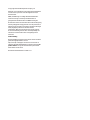 2
2
-
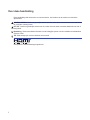 3
3
-
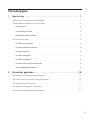 4
4
-
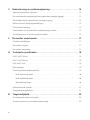 5
5
-
 6
6
-
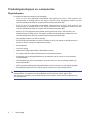 7
7
-
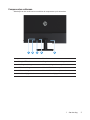 8
8
-
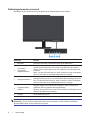 9
9
-
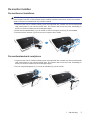 10
10
-
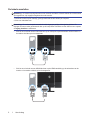 11
11
-
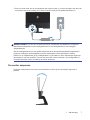 12
12
-
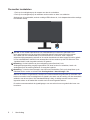 13
13
-
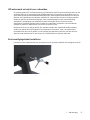 14
14
-
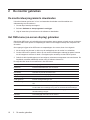 15
15
-
 16
16
-
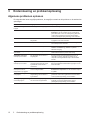 17
17
-
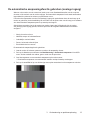 18
18
-
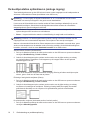 19
19
-
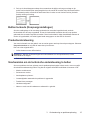 20
20
-
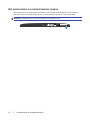 21
21
-
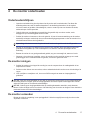 22
22
-
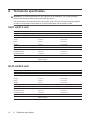 23
23
-
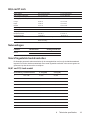 24
24
-
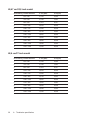 25
25
-
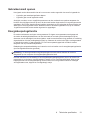 26
26
-
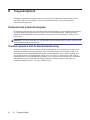 27
27
HP Value 24-inch Displays Handleiding
- Categorie
- Tv's
- Type
- Handleiding
- Deze handleiding is ook geschikt voor
Gerelateerde papieren
-
HP Value 27-inch Displays Handleiding
-
HP VH240a 23.8-inch Monitor Handleiding
-
HP Value 24-inch Displays Handleiding
-
HP P244 de handleiding
-
HP Value 27-inch Displays Handleiding
-
HP Value 25-inch Displays Handleiding
-
HP Value 25-inch Displays Handleiding
-
HP Value 31.5-inch Displays Handleiding
-
HP P244 Handleiding
-
HP V214a 20.7-inch Monitor Handleiding